Las razones de la inoperabilidad de los puertos USB y las formas de eliminarlos

- 1112
- 77
- Arturo Jimínez
El número de nidos USB en la computadora moderna es grande, y esto no es por coincidencia: esta interfaz de alta velocidad le permite conectar casi cualquier periferia a la PC, desde unidades flash hasta impresoras. A menos que los monitores sigan usando un conector separado, pero creo que esto es temporal.

Por lo tanto, puede imaginar qué problemas pueden surgir si uno o más puertos fallan. Esto es especialmente malo para las computadoras portátiles, que no tienen tantos, además, la posibilidad de diagnóstico y reparación es muy limitada.
En cualquier caso, el problema se resuelve principalmente. Lo principal es determinar de manera rápida y precisa la causa del mal funcionamiento, es deseable, inmediatamente después de su ocurrencia. En muchos casos, esto está precedido por una determinada acción realizada (reinstalando el sistema operativo, limpieza con antivirus, eliminación de programas). Conocer tales detalles ayuda a realizar diagnósticos, pero también sucede que no hay desencadenantes en absoluto, o permanecieron desapercibidos.
Todos los mal funcionamiento se pueden dividir condicionalmente en software y hardware, y la mayoría de ellas se pueden manejar de forma independiente. Intentaremos describir todos los casos por qué el puerto USB no funciona, lo que indica posibles acciones para eliminar el mal funcionamiento.
Verificar el estado de los puertos
Al insertar una unidad flash USB y obtener una negativa de acceso, puede pecar tanto en una unidad móvil como en un medio de comunicación. Por lo tanto, lo primero que debe hacer es verificar si el puerto está obstruido. Esto se considera la causa más común de fallas, porque el diseño del nido está abierto, lo que contribuye a su rápida obstrucción. Si el panel frontal a veces se encuentra en forma de cubierta de salto, entonces los puertos no están protegidos en la parte posterior o en las computadoras portátiles.

Entonces, si los puertos USB dejaron de funcionar, y sospecha que la razón es cerrarlos, tome un cepillo suave con cerdas largas y realice un procedimiento higiénico. Si incluso después de estos puertos USB en una PC/computadora portátil no funciona, es probable que la razón radique en su daño físico. Si la unidad flash ingresa al conector sin resistencia o no se cumple hasta el final, lo más probable es que el puerto esté roto. Solo su reemplazo ayudará.
Quizás la razón de la inoperabilidad del dispositivo conectado a la PC se encuentra en un cable defectuoso: intente reemplazarlo y repita el intento de conectar. Al final, el dispositivo en sí puede resultar inoperativo, y esto también es fácil de verificar conectándolo a un puerto deliberadamente regular u otra computadora.
Reinicia la computadora
Por extraño que parezca, pero un procedimiento tan simple es una panacea con muchas fallas en el trabajo de PC. Entonces, si los puertos USB dejaron de funcionar, es posible que este sea algún tipo de falla sistémica al nivel del núcleo del sistema operativo.
Después de reiniciar, la computadora rehacerá toda la periferia, incluidos los conectores, y si fue un chip de software, el problema se resolverá.
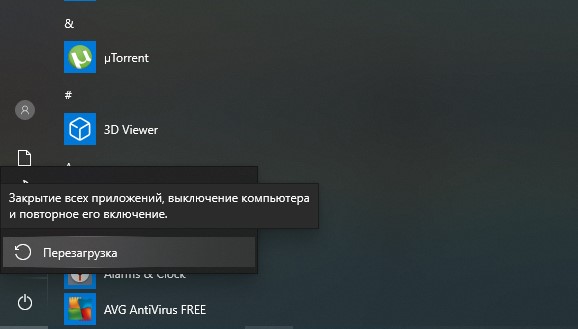
Verificación de configuración de BIOS
Si está seguro de que recientemente no ha ingresado la configuración del BIOS y no ha cambiado nada allí, esto no significa que esto sea básicamente imposible. La memoria de micro -oprograma reescrito está mal protegida de posibles fallas nutricionales, y resultan regularidad envidiable.
Entonces, si encuentra un puerto USB en una computadora portátil o una PC estacionario, no seas vago, mira el BIOS. La probabilidad de que la razón esté en la configuración incorrecta es baja, pero diferente de cero.
Procedimiento:
- Realizamos el reinicio de la PC;
- Sin esperar la apariencia del protector de pantalla, presionamos la tecla necesaria o una combinación de la tecla BIOS, puede ser Del (con mayor frecuencia), F2 u otras claves, dependiendo del fabricante y la versión del micropolograma;
- Habiendo ingresado al menú principal, seleccione la opción "avanzada" (en algunas PC, la sección deseada puede llamarse "periféricos integrados");
- Estamos buscando el elemento "Configuración USB" (el nombre puede ser diferente, pero la palabra USB debe estar presente, por ejemplo, "Controladores USB/controladores USB";
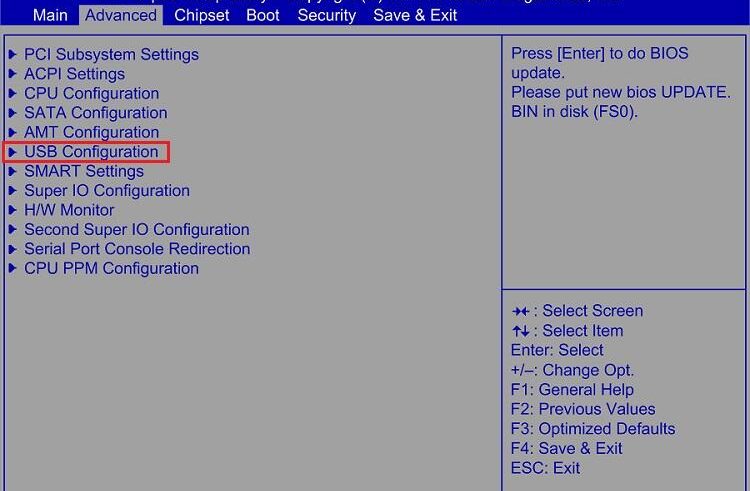
- Estamos convencidos de que todos los parámetros en esta sección se establecen en la posición "habilitada" (es decir, disponible, activada);
- Si uno de los puntos se coloca en el modo "deshabilitado", debe cambiarse a "habilitado" usando flechas hacia arriba/hacia abajo;
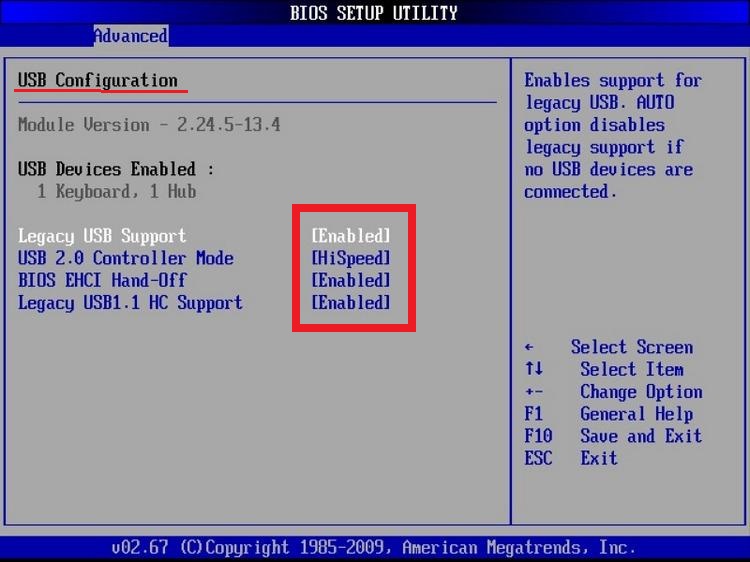
- Mantenemos los cambios y dejamos el BIOS presionando la tecla F10 y confirmando nuestras acciones presionando la letra Y y/o ingresar la tecla.
La computadora se reiniciará y las enmiendas ganarán fuerza. Si el puerto USB y después de eso se niega a trabajar, seguimos buscando la razón.
Por cierto, un cambio en la configuración del BIOS puede ser el resultado de la batería CMOS de siembra. En las computadoras antiguas, este es un mal funcionamiento bien conocido, como resultado de qué tiempo sistemático también se pierde, sobre esta base y determinar el problema. El reemplazo de la batería se puede realizar por su cuenta.
Problemas con los conductores
Como en el caso de la BIOS, los conductores también pueden "volar", completamente o parcialmente. Dichas consecuencias pueden referirse a una actualización ejecutada incorrectamente, una falla, lo que llevó a una computadora y la necesidad de su reinicio de emergencia. Los controladores USB pueden dañarse, obsoletos o instalarse "Crooked". En una palabra, si los conectores en la computadora portátil/PC no funcionan, vale la pena prestar atención al refuerzo de los controladores, el recién llegado también se puede realizar si se siguen las instrucciones:
- Ejecutar presionando la combinación de la consola Win+R "Perform", en la ventana que aparece, marcamos el comando devmgmt.MSC, presione ENTER;
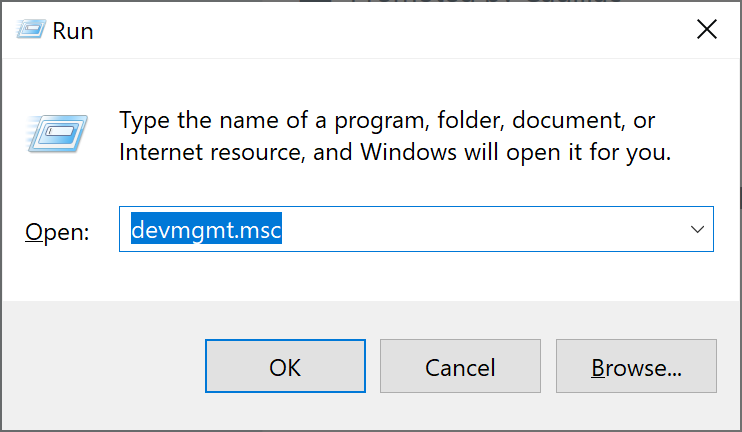
- Con el mismo éxito, puede iniciar el "Administrador de dispositivos" de otra manera, por ejemplo, a través del "Panel de control";
- El "despachador" muestra una lista de todos los dispositivos instalados en una PC, y si hay problemas en la operación de cualquiera de ellos, este dispositivo se resaltará mediante una marca de exclamación amarilla. Windows puede encontrar problemas de software y hardware, por lo que generalmente se notan controladores que trabajan o faltan incorrectamente;
- Encuentre el elemento "Controladores USB", haga clic en él dos veces, habrá una lista de dispositivos USB utilizados en la computadora. Por el contrario, el no trabajador, como ya se señaló anteriormente, quemará un signo de exclamación;
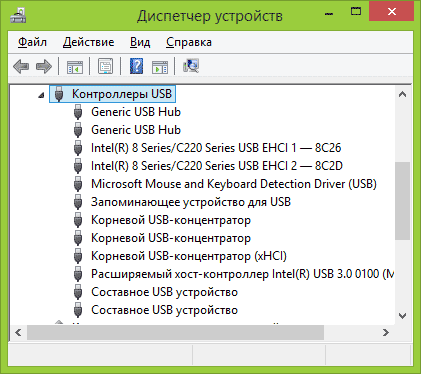
- Para asegurarnos de que el puerto no funcione debido al controlador desconectado o del problema, hacemos clic en el dispositivo dos veces nuevamente, causando el menú contextual;
- En la ventana que aparece, se muestra la condición del dispositivo, haga clic en la pestaña "Controlador";
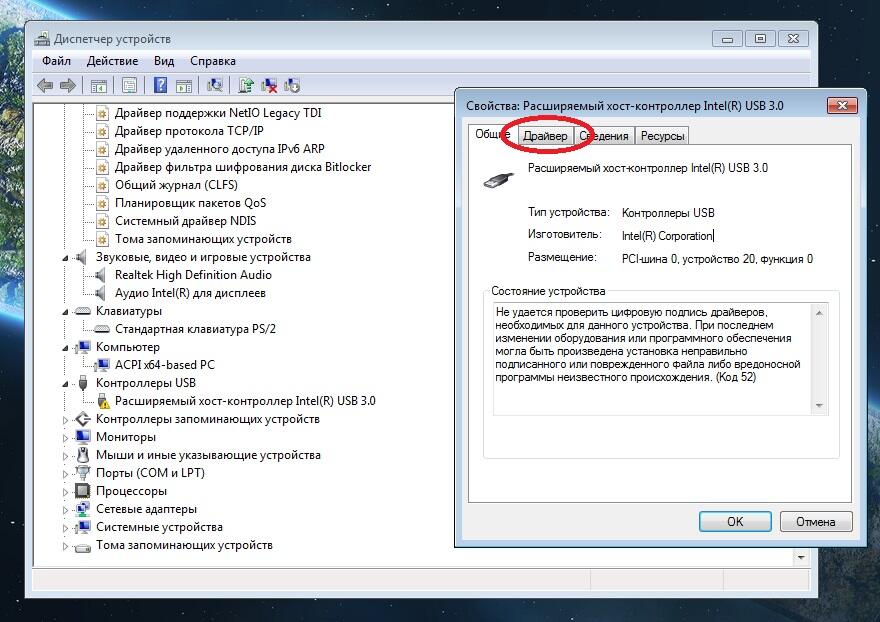
- Se abrirá otra ventana, que contendrá información sobre la versión del conductor y otra información útil;
- Llamamos a otro menú con el botón correcto, en la ventana que aparece, mira el estado del conductor. Si está deshabilitado, haga clic en el botón "Encabe". También hay un botón de "actualización", haga clic en él y siga las instrucciones (si Windows no encuentra el controlador requerido usted mismo, el sistema le pedirá que lo encuentre manualmente e indique la ruta para la instalación).
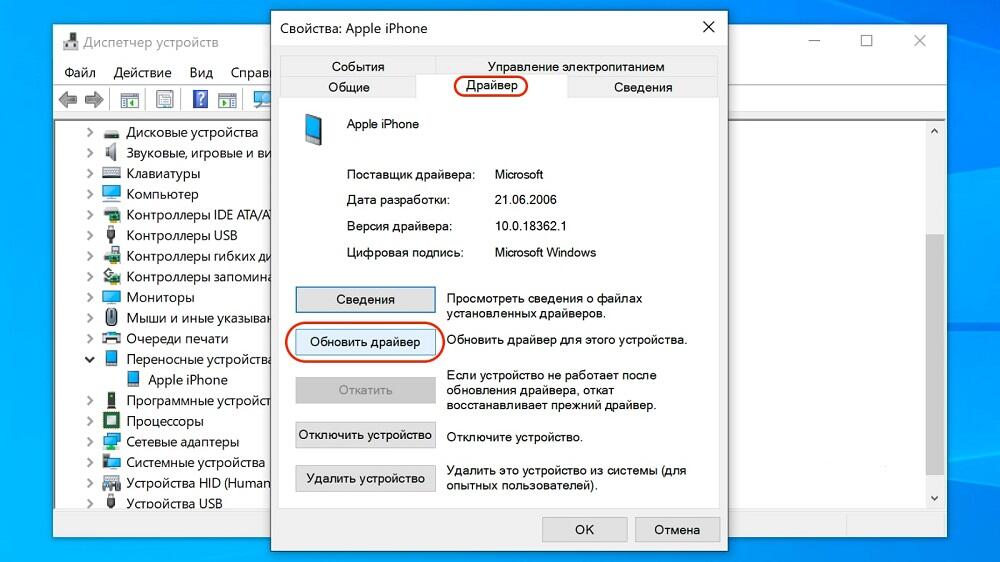
Otra acción útil en el "Administrador de dispositivos": la ejecución de las actualizaciones del controlador USB. Estamos buscando un controlador de host USB en la lista de equipos, llamamos al menú contextual utilizando el botón correcto del mouse, inicia la actualización de la configuración, verifique el rendimiento de los puertos problemáticos. En ausencia de un dispositivo de controlador host en el "despachador", actualizamos la configuración de todos los controladores disponibles. Como opción, simplemente puede eliminar el controlador de problemas y reiniciar la computadora. El sistema operativo encontrará la ausencia de un componente de software remoto y lo restaurará.
Daño físico al controlador USB
Las dos razones anteriores por las que Yusb Porta no funciona, aspectos de software preocupados. Tales problemas generalmente se eliminan fácilmente. Otra cosa es el desglose del hardware, en nuestro caso: la falla del controlador. Esto también a veces sucede, pero en este caso, todos los conectores USB resultarán no trabajar.
La salida más correcta de la situación es el reemplazo de un controlador defectuoso, pero si no es un especialista en computadora, la opción de reparación independiente desaparece. Quedan dos posibilidades, para llevar una computadora portátil para reparaciones, y si tiene una PC de escritorio, instale un controlador USB externo, se venda en forma de una placa insertada en una ranura vacía. Están en dos o cuatro puertos, y si esta cantidad no es suficiente, también puede comprar un centro USB que amplía el número de conectores disponibles con una reducción adecuada en la velocidad de transferencia de datos.

Participación con nutrición
La unidad de fuente de alimentación está instalada con un gran margen de potencia, pero se puede proporcionar para lo que sucederá mañana? Es suficiente conectar un potente adaptador gráfico u otro recurso de periferia intensiva, y se proporcionan problemas de energía. Dado que el puerto USB consume una electricidad relativamente ligeramente, incluso una ligera fluctuación de voltaje puede causar una falla en el puerto o controlador.
Entonces, si el nido USB en una computadora portátil no funciona, vale la pena verificar el voltaje a la salida de la fuente de alimentación, así como a la entrada de uno de los puertos. Es cierto que si no eres un especialista, no debes hacerlo. Comuníquese con el servicio más cercano, y si se confirman las sospechas, la salida óptima es reemplazar la BP con un.
Como opción, puede usar un HUB USB con energía autónoma. En este caso, se pueden evitar los problemas en la operación del equipo conectado por USB, pero el déficit de alimentación no irá a ningún lado, y los componentes más importantes y necesarios de la computadora pueden sufrir.
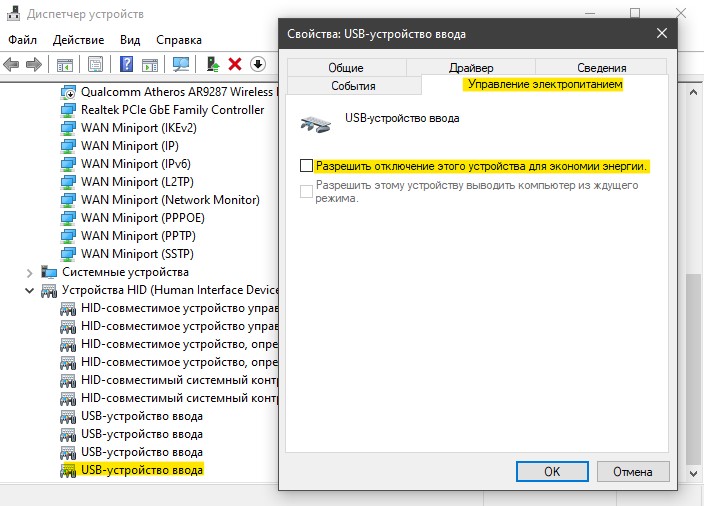
Sin embargo, puede reducir el consumo de energía mediante programación. Para hacer esto, debe iniciar el "Administrador de dispositivos", causar las propiedades del dispositivo que padece una falta de fuente de alimentación y eliminar el selector en la línea de control de potencia en la pestaña "Control de potencia".
Los puertos de computadora USB frontales no funcionan
Para las PC estacionales para la comodidad de los usuarios, los fabricantes han proporcionado la eliminación de varios conectores a la parte delantera. Por lo general, se encuentran en la parte inferior del panel frontal y están cerrados por una tapa plegable.
Si los nidos delanteros resultaron ineficaces, retire la cubierta lateral de la PC (sin olvidar apagarla, asegúrese de ser de la red) y verifique si están conectados correctamente a la placa base. No interfiere con la verificación de la integridad del cableado, así como el estado de la ración de los cables.

La exactitud de la conexión debe aplicarse al manual de operación para su placa base, pero si está ausente, y busque la pereza de Internet, existen inscripciones apropiadas en el tablero en sí (USB1/USB2). Inspeccione cuidadosamente la condición de los cables que vienen de la placa base al panel frontal por su ruptura o daño al aislamiento, lo que amenaza con un corto circuito. En el caso de un defecto, el cable debe ser reemplazado.
En lugar de conclusión
Como puede ver, la mayoría de las mal funcionamiento, debido a las cuales uno no funciona, varios o todos los puertos USB, pueden ser diagnosticados e incluso resolver el problema usted mismo. El único caso en el que debe recurrir a los especialistas es un mal funcionamiento del controlador incluido en el Puente Sur. Este es un desglose bastante grave, y reemplazar este componente requiere calificaciones y equipos apropiados. Si no tiene uno u otro, definitivamente no debe asumir ese trabajo.
- « El error del perfil de Yandex Browser causa y soluciones
- ¿Qué variedades de matrices son mejores que TN, IPS, PLS, VA, MVA o OLED? »

